
Arve kaalutakse järgmisi samme: Kuidas ühendada TL-WR740N seadistada, luua internetiühendus rostelecom, kuidas panna Wi-Fi parool ja kuidas seadistada IPTV televisiooni selle ruuteri.
Ruuteri ühendamine
Esiteks soovitaksin seadistada traadiga ühendus ja mitte Wi-Fi-s, see säästab paljudest küsimustest ja võimalikest probleemidest, eriti algaja kasutajast.

Tagaküljel ruuteri on viis sadamat: üks WAN ja neli Lans. Kaabel Rostelecom Ühendage WAN-pordiga TP-LINK TL-WR740N-i ja üks LAN-porti ühendub arvutivõrgu kaardi pistikuga.
Lülitage Wi-Fi ruuter sisse.
PPPoE-ühenduse konfigureerimine rostelecom jaoks TP-link TL-WR740N
Ja nüüd olema ettevaatlik:
- Kui olete varem käivitanud rostelecom või kiire ühendus interneti sisselogimiseks, lülitage see välja ja ärge lülitage seda sisse - edaspidi see ühendus paigaldab ruuteri enda ja seejärel "levitada" see teistele seadmetele.
- Kui te ei alustanud teie arvutis konkreetselt ühendeid, st Internet oli kättesaadav kohalikul võrgul ja liinil on ADSL-modemi rostelecom, siis kõik see samm võib vahele jätta.
Käivitage oma lemmik brauser ja sisestage aadressiribale või 192.168.0.1 Sisesta või TPLINKLOGIN.NET vajutage Enter. Logi sisse ja parooli taotlemiseks sisestage administraator (mõlemas valdkonnas). Need andmed on näidatud ka ruuteri tagurpidi poolel "Vaikimisi Access" kirje.

Tl-WR740N seadete peamine veebiliidese leht avatakse, kus kõik toimingud tehakse seadme konfigureerimiseks. Kui leht ei avane, minge kohaliku võrguühenduse seadistustesse (kui olete ühendatud ruuteri traadiga) ja kontrollige TCP / IPv4 protokolli parameetreid, et DNS ja IP automaatselt saadakse.
Interneti-ühenduse seadistamiseks avage parempoolses menüüs "WAN" element, seejärel täpsustage järgmised ühenduse parameetrid:
- WAN-tüüpi ühendus - PPPoE või Venemaa PPPoE
- Kasutajanimi ja parool - Teie andmed Interneti ühendamiseks, mis andis rostelecom (kõige rohkem kasutate arvutist ühendamiseks).
- Sekundaarne ühendus: Keela.

Ülejäänud parameetreid ei saa muuta. Klõpsake nuppu "Salvesta", seejärel "Connect". Mõne sekundi pärast värskendage lehte ja näete, et ühenduse olek on muutunud "ühendatud". Interneti konfigureerimine TP-lingi TL-WR740N on lõpetatud, minge Wi-Fi parooli seadistusele.
Wireless Security Setup
Traadita võrgu ja selle ohutuse parameetrite konfigureerimiseks (nii et naabrid ei kasuta oma internetti), minge menüüsse "Wireless Mode".
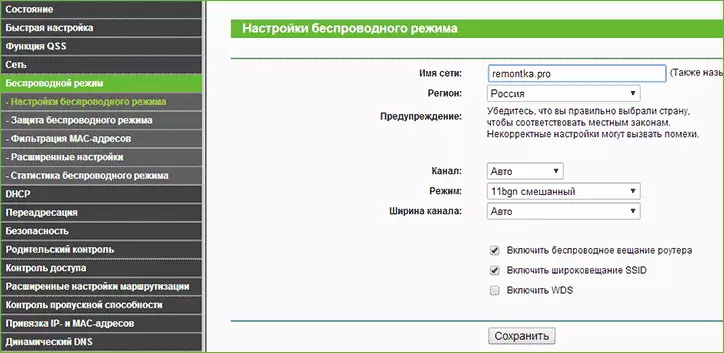
"Traadita režiimis" lehel saate määrata võrgu nime (see on nähtav ja saate eristada oma võrku võõrastelt), ärge kasutage nime täpsustades Cyrilillilist. Ülejäänud parameetrid võivad jääda samaks.
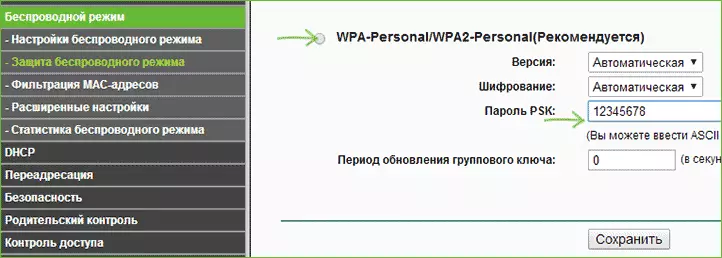
Wi-Fi parool TP-Link TL-WR740N
Mine "traadita režiimi kaitse". Sellel lehel saate traadita võrgu parooli määrata. Valige WPA-isiklik valik (soovitatav) ja PSK parooli sisestage soovitud parool, mis koosneb vähemalt kaheksast tähemärgist. Salvestage seaded.
Selles etapis saate juba ühendada TP-link TL-WR740N-iga tahvelarvutist või telefonist või sisestage Internet Wi-Fi-lt sülearvutist.
IPTV televisiooni loomine rostelecom tl-wr740n
Kui muu hulgas on vaja telerit rostelecomilt, minge menüüsse "Network" - "IPTV", valige "Silla" režiim ja määrake LAN-port ruuteril, millele teler on ühendatud.
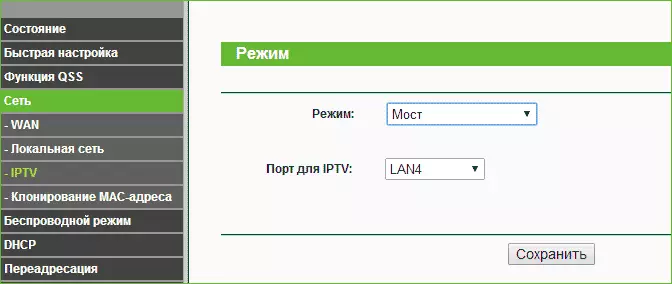
Salvestage seaded - valmis! Võib olla kasulik: tüüpilised probleemid ruuteri seadistamisel
